
小米手机开空调怎么设置 小米手机如何连接空调
发布时间:2024-05-16 12:39:48 来源:三公子游戏网
在炎热的夏季,开启空调成为了很多人的必备选择,而随着科技的发展,我们甚至可以通过手机来控制空调的开关和温度。小米手机作为一款智能手机,更是提供了便捷的操作方式,让我们可以随时随地轻松连接和设置空调。小米手机该如何连接空调,又该如何设置空调呢?接下来让我们一起来探讨一下。
小米手机如何连接空调
操作方法:
1.找一个空调,比如再宿舍。没有空调,都是定在一个温度的,就可以使用手机来遥控了。

2.打开小米手机,找到【万能遥控】,点击打开。
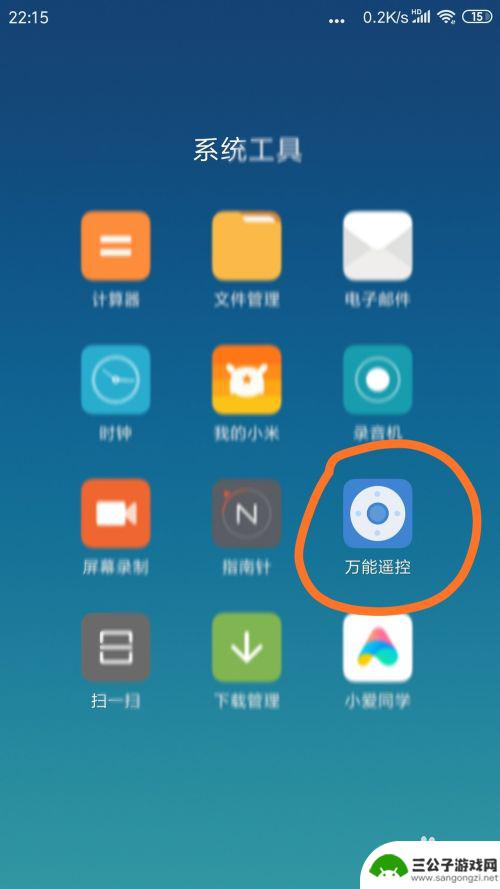
3.点击底下的【添加遥控器】。
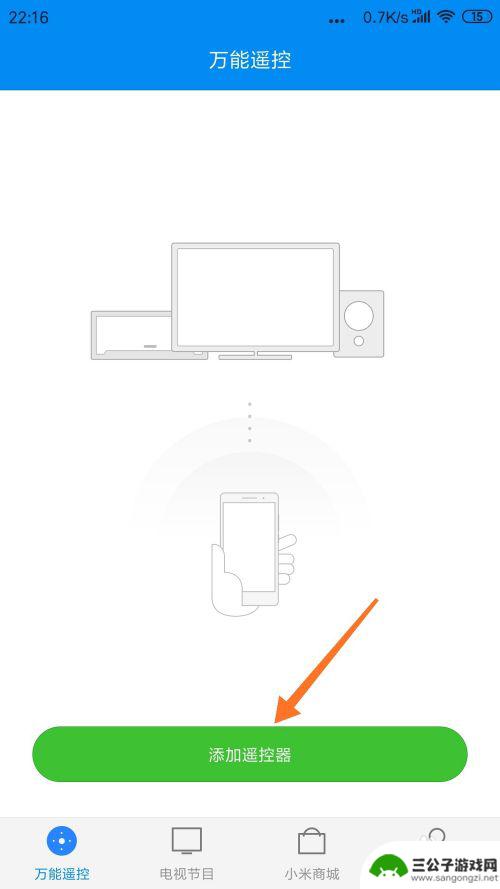
4.选择【空调】其它家电也是可以的。

5.空调也是分品牌的,看空调上边有标的,选择对应的品牌。
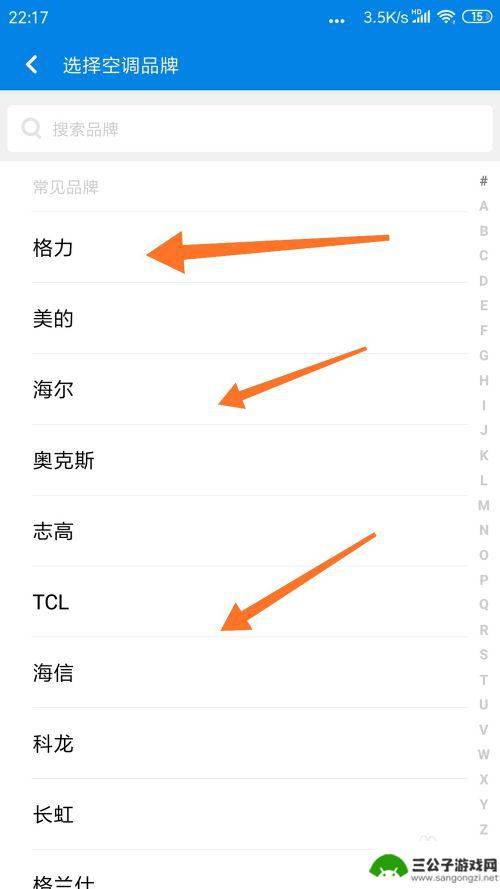
6.对着点击一下开关,如果有反映,就点击【是】。
没反应就重新来。
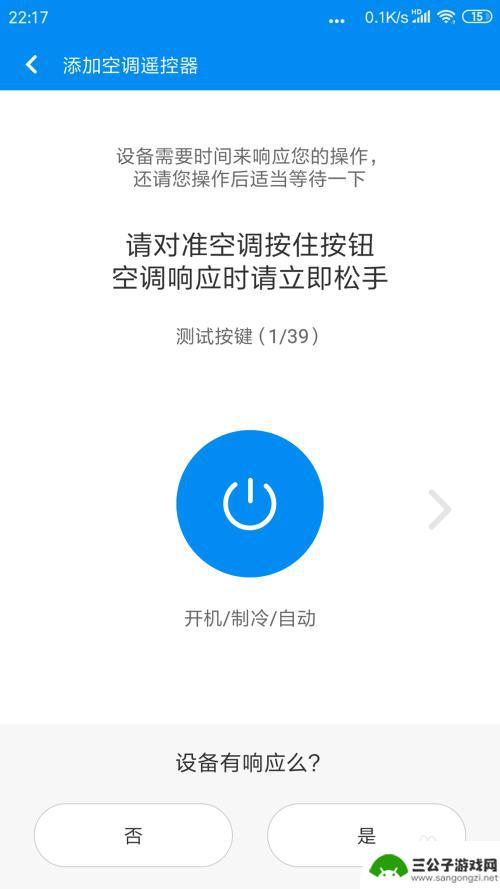
7.进入第二阶段,再点击一次,设备要是关机了,就点击【是】。
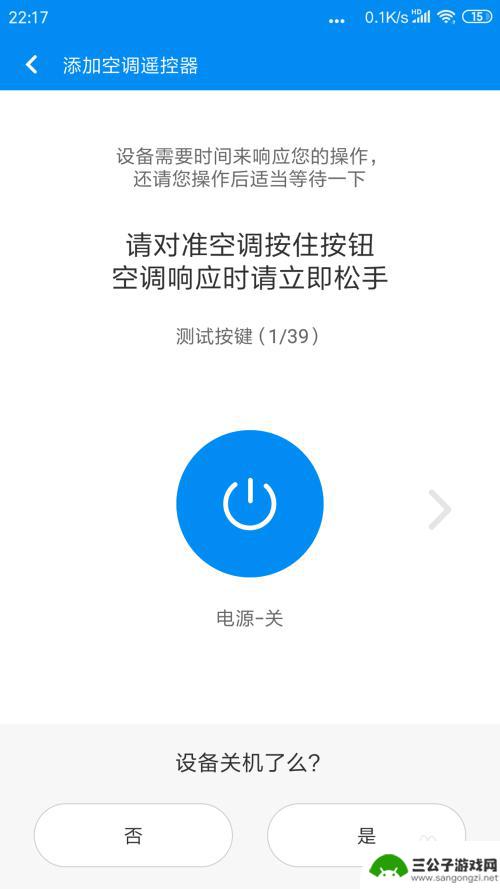
8.然后就是设置空调的名称,默认也可以,点击底下的【完成】。
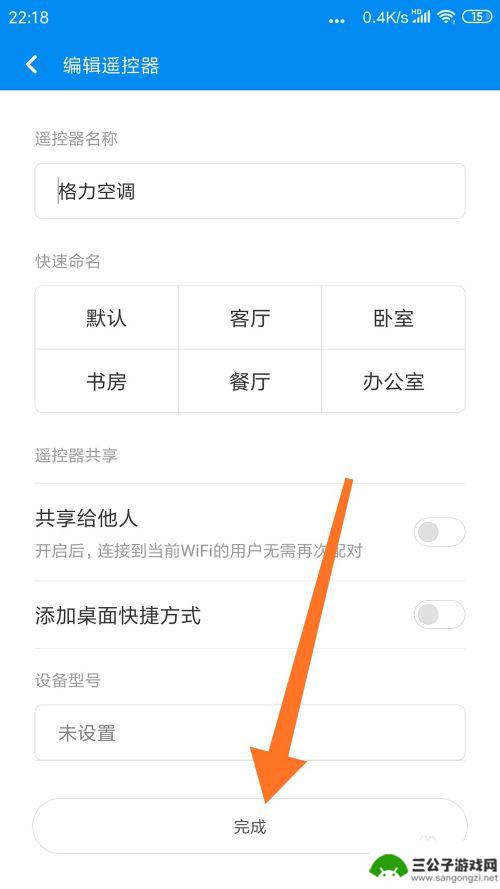
9.接着就跳到这个界面,就可以正常的遥控空调了。
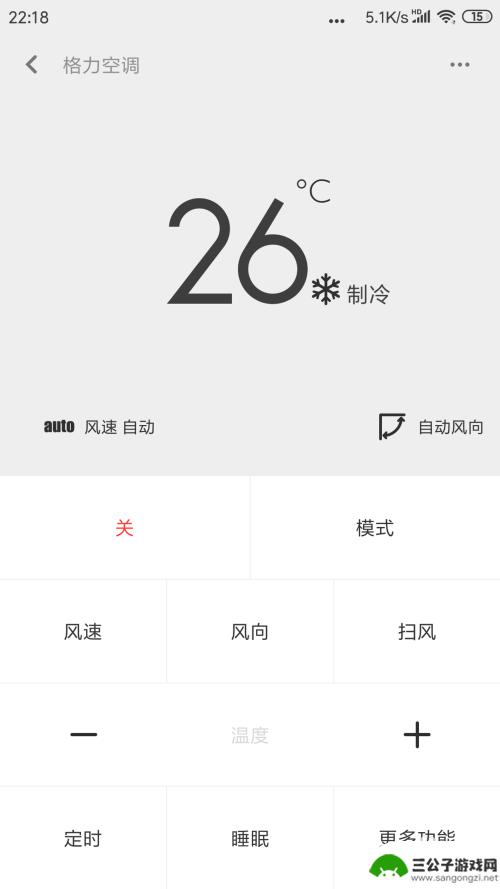
10.空调成功开启就完成了。

以上就是关于如何在小米手机上设置空调的全部内容,如果遇到相同情况的用户可以按照这些方法来解决。
热门游戏
-
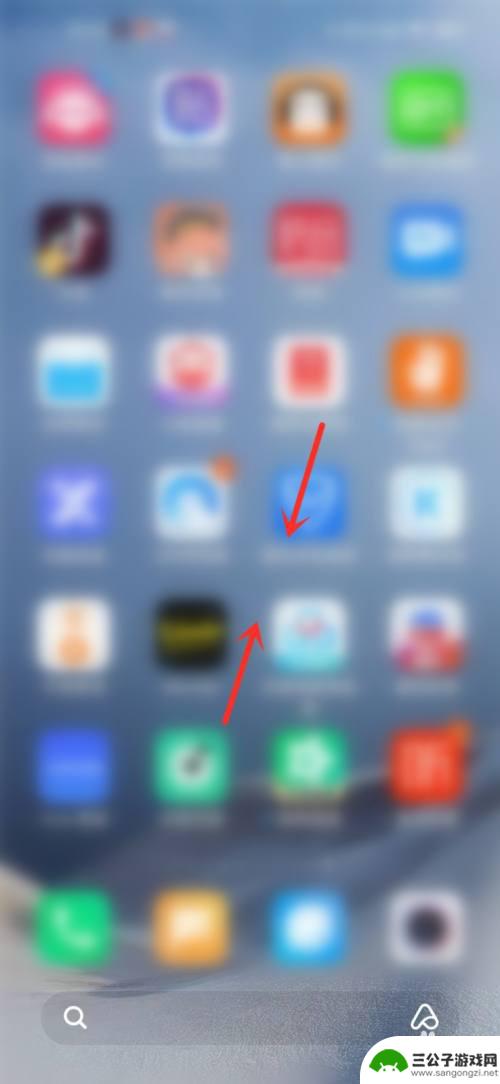
小米手机怎么设置空白主页 小米手机空白桌面页添加方法
小米手机作为一款备受欢迎的智能手机品牌,其操作系统MIUI给用户提供了丰富的个性化设置功能,在使用小米手机时,有时候我们可能会希望设置空白主页,以便更灵活地安排桌面应用图标和小...
2024-06-04
-
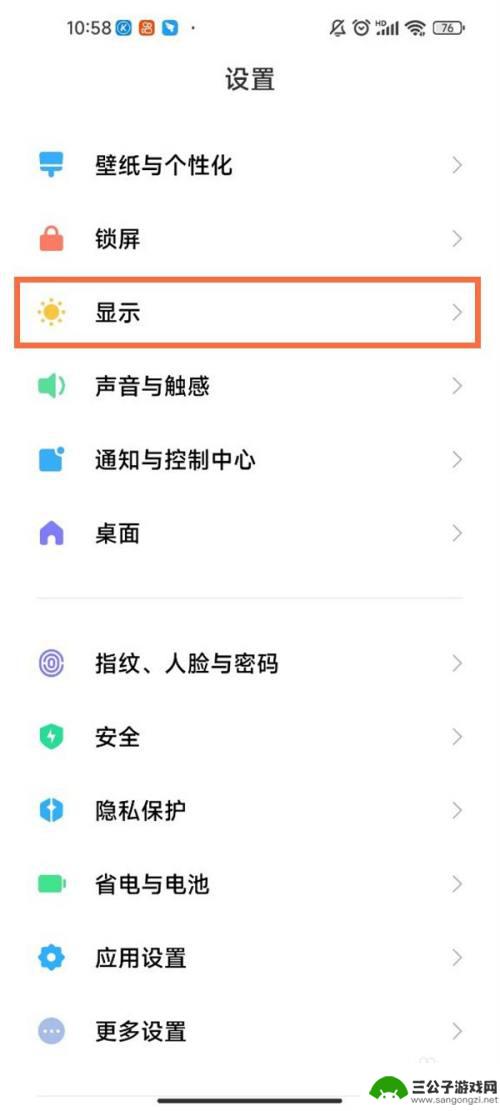
小米怎么调整手机亮度设置 小米手机自动亮度太暗怎么调节
小米手机是一款备受欢迎的智能手机品牌,其拥有丰富的功能和优秀的性能,在使用小米手机时,有时候会遇到自动亮度调节过暗的情况,这可能会影响我们的使用体验。我们需要知道如何调整小米手...
2024-03-08
-
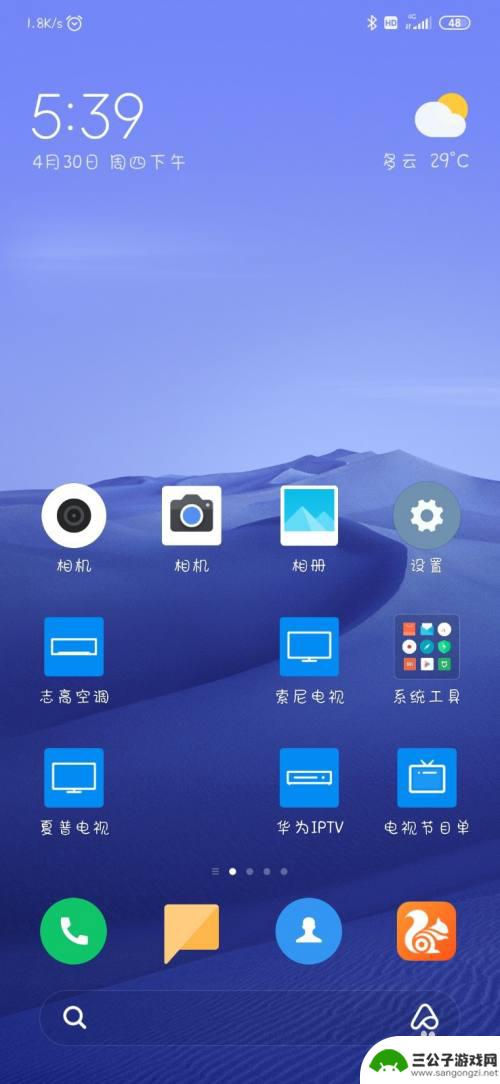
小米手机apn如何设置 小米手机怎么调整运营商接入点APN
在如今的移动互联网时代,手机成为了我们生活中不可或缺的一部分,而在使用手机上网时,APN(接入点名称)设置就显得尤为重要。小米手机作为国内知名的手机品牌之一,其APN设置和调整...
2024-11-07
-
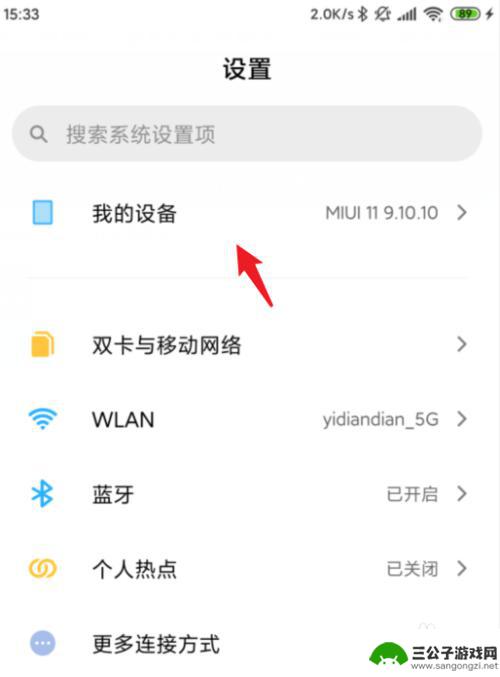
小米手机1s怎么连接电脑 小米手机连接电脑教程
小米手机1S是小米公司推出的一款性能强劲、价格实惠的智能手机,作为一款高性能手机,小米手机1S不仅拥有出色的处理器和大容量的存储空间,还具备多种实用的功能。有时我们可能需要将手...
2024-01-05
-
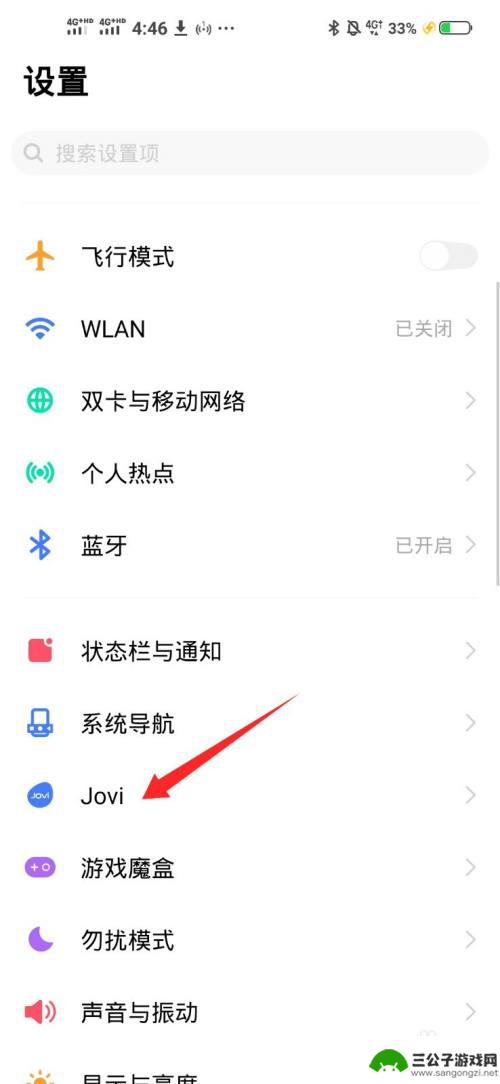
vivo手机开空调功能在哪里开 Vivo手机如何连接空调
Vivo手机具有智能控制空调的功能,用户只需通过手机连接空调,便可以实现远程控制,在Vivo手机中,用户可以通过设置中的智能家居选项找到空调控制功能,并且可以根据自己的需求进行...
2024-04-08
-
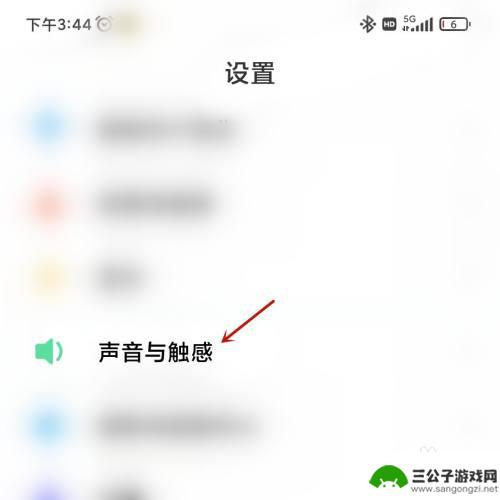
小米手机怎么设置单个应用音量 小米手机如何分别调节不同软件的声音大小
在日常使用手机时,我们经常会遇到想要单独调节某个应用的音量大小的情况,对于小米手机用户来说,如何设置单个应用的音量可能是一个比较常见的问题。小米手机提供了一些简单而有效的方法来...
2024-04-18
-

iphone无广告游戏 如何在苹果设备上去除游戏内广告
iPhone已经成为了人们生活中不可或缺的一部分,而游戏更是iPhone用户们的最爱,让人们感到困扰的是,在游戏中频繁出现的广告。这些广告不仅破坏了游戏的体验,还占用了用户宝贵...
2025-02-22
-

手机图片怎么整体缩小尺寸 如何在手机上整体缩小照片
如今手机拍照已经成为我们日常生活中不可或缺的一部分,但有时候我们拍摄的照片尺寸过大,导致占用过多存储空间,甚至传输和分享起来也不方便,那么如何在手机上整体缩小照片尺寸呢?通过简...
2025-02-22














